Aggiornato 2024 di aprile: smetti di ricevere messaggi di errore e rallenta il tuo sistema con il nostro strumento di ottimizzazione. Scaricalo ora su questo link
- Scarica e installa lo strumento di riparazione qui.
- Lascia che scansioni il tuo computer.
- Lo strumento sarà quindi ripara il tuo computer.
Il pulsante centrale era un'aggiunta utile per i topi ed è stato lì per un po '. Il pulsante centrale del mouse viene utilizzato per scorrere con il puntatore del mouse e un semplice clic sullo stesso pulsante può essere regolato per funzioni come l'apertura di nuove schede, ecc. Tuttavia, molti utenti hanno segnalato che il pulsante centrale del mouse non funziona più. Il problema è generalmente più legato al sistema che al mouse stesso.
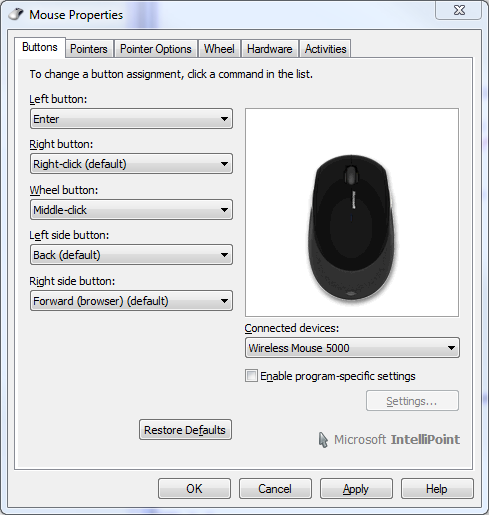
Correggi il pulsante centrale del mouse: problema in esecuzione su Windows 10
Ecco alcuni suggerimenti che puoi provare:
- Risoluzione dei problemi hardware e periferiche
- Aggiornamento dei driver del mouse
- Installazione di driver del mouse specifici OEM
- Modifica le voci del registro.
Risoluzione dei problemi hardware
L'hardware problema con il mouse potrebbe impedire il funzionamento del mouse centrale, quindi è possibile controllare il mouse e vedere se il problema è stato risolto.
Per individuare il problema, è possibile disconnettere il mouse dal computer corrente e collegarlo a un altro computer. Quindi controlla se il pulsante centrale del mouse funziona su questo computer.
Se il mouse funziona con un altro computer, potrebbe essere il problema di connessione tra il computer e il mouse o il problema del software che causa l'interruzione del funzionamento del mouse. Controllare le seguenti soluzioni per ripararlo.
Aggiornamento di aprile 2024:
Ora puoi prevenire i problemi del PC utilizzando questo strumento, ad esempio proteggendoti dalla perdita di file e dal malware. Inoltre è un ottimo modo per ottimizzare il computer per le massime prestazioni. Il programma corregge facilmente gli errori comuni che potrebbero verificarsi sui sistemi Windows, senza bisogno di ore di risoluzione dei problemi quando hai la soluzione perfetta a portata di mano:
- Passo 1: Scarica PC Repair & Optimizer Tool (Windows 10, 8, 7, XP, Vista - Certificato Microsoft Gold).
- Passaggio 2: fare clic su "Avvio scansione"Per trovare problemi di registro di Windows che potrebbero causare problemi al PC.
- Passaggio 3: fare clic su "Ripara tutto"Per risolvere tutti i problemi.
Se il pulsante centrale del mouse continua a non funzionare su un altro computer, potrebbe trattarsi di un problema hardware con il mouse stesso. Puoi aprire il mouse e controllarlo con i componenti del mouse (ti consigliamo di farlo solo se hai familiarità con il tuo computer); non lo tratteremo qui perché la struttura del mouse varia da un mouse all'altro e da un produttore all'altro. È possibile modificare un'Autorizzazione al reso (RMA) per ottenere una sostituzione se è in garanzia.
Apporta modifiche nel registro
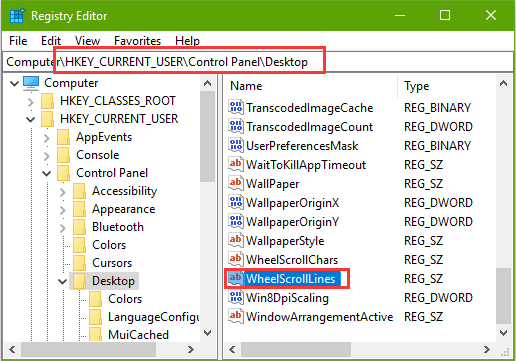
Se il metodo 1 non ha aiutato a correggere il malfunzionamento della rotella di scorrimento centrale / pulsante del mouse, puoi provare questa soluzione per riportare il mouse in pista. Naturalmente, per un po ', devi sopportare un errore del mouse o utilizzare un touchpad per farlo.
1 Utilizzare le scorciatoie Win + R di Windows e per aprire Esegui.
2. digitare regedit e premere Invio.
3. inserisci il seguente percorso nella barra degli indirizzi dell'editor del Registro di sistema e premi Invio:
HKEY_CURRENT_USER \ Pannello di controllo \ Desktop
4. Cerca WheelScrollLines nel riquadro destro e fai doppio clic su di esso.
5. Modificare i dati del valore in 3 e fare clic sul pulsante OK.
Aggiornamento del software del mouse e controllo del software di terze parti

Come accennato in precedenza, il software del mouse incluso controlla le funzioni eseguite con il mouse ed è responsabile dell'interazione con il sistema operativo. Esistono diversi casi in cui il pulsante centrale non funziona più dopo un aggiornamento di Windows. In effetti, l'applicazione potrebbe non essere compatibile con il sistema operativo.
Dopo ogni importante aggiornamento del sistema operativo, i produttori introducono i propri aggiornamenti software per far fronte alla modifica e adattare il proprio prodotto al sistema operativo. È necessario visitare il sito Web ufficiale del mouse e assicurarsi che sia installato il software più recente.
Oltre ad aggiornare il software del mouse, è necessario assicurarsi che nessun software di terze parti installato sul computer sia in conflitto con il software del mouse standard. Questo software include utilità del mouse come KatMouse. Assicurarsi che queste utilità non interferiscano. In tal caso, è possibile disinstallarli (Windows + R e appwiz.cpl).
https://community.logitech.com/s/feed/0D53100006TM702CAD
Suggerimento esperto: Questo strumento di riparazione esegue la scansione dei repository e sostituisce i file corrotti o mancanti se nessuno di questi metodi ha funzionato. Funziona bene nella maggior parte dei casi in cui il problema è dovuto alla corruzione del sistema. Questo strumento ottimizzerà anche il tuo sistema per massimizzare le prestazioni. Può essere scaricato da Cliccando qui

CCNA, Web Developer, PC Risoluzione dei problemi
Sono un appassionato di computer e un professionista IT praticante. Ho alle spalle anni di esperienza nella programmazione di computer, risoluzione dei problemi hardware e riparazione. Sono specializzato in sviluppo Web e progettazione di database. Ho anche una certificazione CCNA per la progettazione della rete e la risoluzione dei problemi.

